Fix Diablo Immortal Connection-problemen op Windows-pc
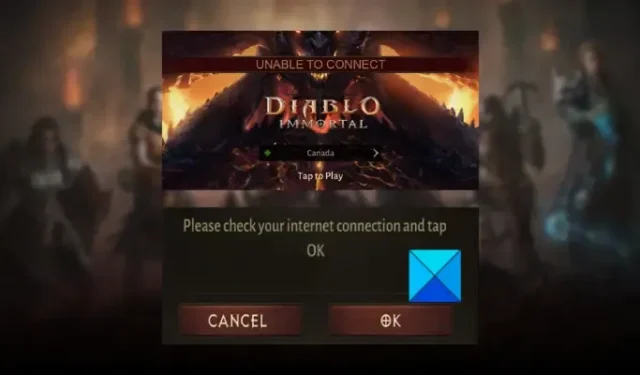
Veel Diablo Immortal -spelers hebben melding gemaakt van verbindingsproblemen tijdens het spelen van de game op hun Windows-pc. Ze blijven verbindingsproblemen ondervinden terwijl ze proberen verbinding te maken met de spelservers. Bovendien hebben gebruikers te maken met verbindingstime-outs, pakketverlies en andere verbindingsproblemen. Sommigen van hen meldden ook dat ze foutmeldingen kregen zoals ” Controleer je internetverbinding “, ” Kan geen verbinding maken “, enz.
Deze problemen worden natuurlijk veroorzaakt door problemen met de internetverbinding op uw pc. Het is echter mogelijk dat u de factoren die verantwoordelijk zijn voor een verbindingsprobleem niet kunt herkennen. Het kan te wijten zijn aan instabiel of traag internet. Of uw netwerkstuurprogramma is mogelijk verouderd en daarom wordt u geconfronteerd met deze verbindingsproblemen. Mogelijk hebt u ook te maken met inconsistentie met uw standaard DNS en als gevolg daarvan krijgt u verbindingsproblemen en fouten in Diablo Immortal.
Verschillende apps die veel bandbreedte op de achtergrond draaien, firewall-interferentie en verouderde Windows kunnen enkele andere redenen zijn voor het probleem. Daarnaast krijg je verbindingsfouten als er aan het einde van Blizzard een aanhoudend serverprobleem is.
Als u een van degenen bent die gefrustreerd zijn door verbindingsproblemen in Diablo Immortal, zal deze gids u helpen. Hier zullen we alle werkende oplossingen delen die je kunt gebruiken om deze problemen op te lossen en Diablo Immortal zonder onderbrekingen te spelen.
Fix Diablo Immortal Connection-problemen op Windows-pc
Als u verbindingsproblemen of fouten ondervindt in Diablo Immortal op uw Windows-pc, kunt u de volgende methoden gebruiken om de problemen op te lossen:
- Controleer de serverstatus van Diablo Immortal.
- Los problemen met de internetverbinding op.
- Werk het stuurprogramma van uw netwerkadapter bij.
- Schakel over naar een bekabelde netwerkverbinding.
- Windows bijwerken.
- Voer een netwerkreset uit.
- Sluit bandbreedtevretende programma’s.
- Schakel over naar Google DNS.
- Controleer op firewall-interferentie.
- Probeer een VPN te gebruiken.
1] Controleer de serverstatus van Diablo Immortal
Controleer allereerst de huidige serverstatus van Diablo Immortal en zorg ervoor dat de servers actief zijn. Als de gameservers momenteel niet beschikbaar zijn, zult u verbindingsfouten en -problemen ervaren. Controleer dus de Diablo Immortal-serverstatus met behulp van een tool voor het detecteren van de serverstatus. Er zijn gratis tools zoals DownDetector, IsItDownRightNow en meer die u de exacte status van games en services laten weten.
Als er inderdaad een serverprobleem is aan het einde van Blizzard, kunt u niets doen om het probleem op te lossen. U zult moeten wachten op de tijd totdat het probleem is opgelost. Als er echter geen serverprobleem is, kunt u doorgaan naar de volgende oplossing om verbindingsproblemen in Diablo Immortal op te lossen.
2] Los problemen met de internetverbinding op
Het volgende waar u voor moet zorgen, is dat u verbonden bent met een actieve en stabiele internetverbinding. Er zijn mogelijk problemen met de internetverbinding op uw pc die het probleem veroorzaken. Test daarom uw internetverbinding en zorg ervoor dat er geen verbindingsprobleem is.
U kunt uw internetsnelheid controleren en ervoor zorgen dat deze goed genoeg is om te gamen. Als dit niet het geval is, kunt u overwegen uw internetabonnement te upgraden om verbindingsproblemen in Diablo Immortal te voorkomen.
Een ander ding dat u kunt doen, is een stroomcyclus uitvoeren op uw netwerkapparaat. Om dat te doen, schakelt u eerst uw router uit en haalt u vervolgens de stekker uit het stopcontact. Wacht daarna ongeveer een minuut en sluit vervolgens het netsnoer van uw router weer aan op het schakelbord. Schakel ten slotte uw router in en maak opnieuw verbinding met internet. Hiermee wordt uw routercache gewist. Dus als de verbindingsproblemen zijn veroorzaakt door een slechte routercache, lost dit het probleem op.
Er zijn nog enkele methoden waarmee u wifi-problemen op een Windows-pc kunt oplossen. Als je klaar bent met het oplossen van verbindingsproblemen, open je het spel opnieuw en controleer je of het probleem is opgelost.
3] Werk het stuurprogramma van uw netwerkadapter bij
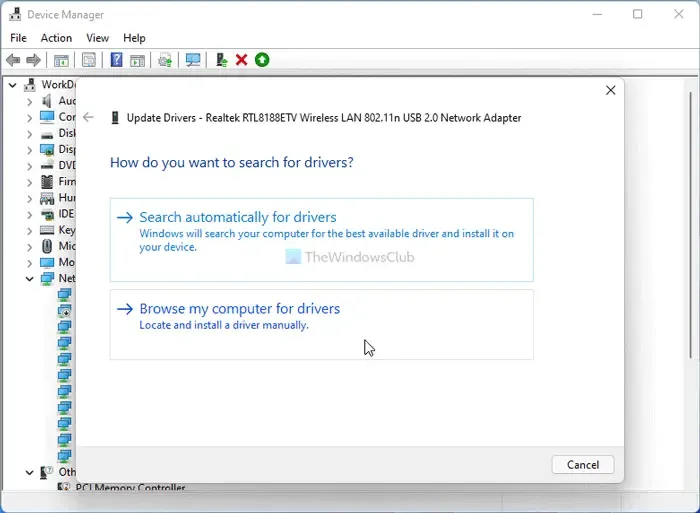
Een verouderd netwerkstuurprogramma kan de primaire oorzaak zijn van verbindingsproblemen in Diablo Immortal. Daarom moet u ervoor zorgen dat u de nieuwste versie van uw netwerkadapterstuurprogramma gebruikt. Hier zijn de stappen om uw netwerkstuurprogramma’s op Windows 11 bij te werken:
- Start eerst uw Instellingen-app met behulp van de Win + I-sneltoets en ga naar het tabblad Windows Update .
- Klik nu op Geavanceerde opties en druk op de optie Optionele updates .
- Van de beschikbare optionele updates kunt u updates voor netwerkstuurprogramma’s downloaden en installeren, evenals de andere updates die u wilt installeren.
- Start ten slotte uw computer opnieuw op en start Diablo Immortal en controleer of de verbindingsproblemen zijn opgelost.
U kunt uw netwerkstuurprogramma ook op andere manieren bijwerken. Download de nieuwste netwerkstuurprogramma’s rechtstreeks van de officiële website van uw apparaatfabrikanten en installeer ze vervolgens op uw systeem door het stuurprogramma-installatieprogramma uit te voeren. U kunt ook de app Apparaatbeheer openen, Netwerkadapters uitvouwen, met de rechtermuisknop op uw netwerkapparaat klikken en de optie Stuurprogramma bijwerken selecteren om het netwerkstuurprogramma bij te werken. Er zijn ook enkele gratis stuurprogramma-updates om uw apparaatstuurprogramma’s automatisch bij te werken.
4] Schakel over naar een bekabelde netwerkverbinding
Een bekabelde verbinding heeft de voorkeur van gamers boven een draadloze verbinding. Dit komt omdat het betrouwbaarder en sneller is en daarom geschikter is om te gamen. Daarom kunt u, indien mogelijk, overschakelen naar een bekabelde verbinding en vervolgens controleren of het probleem is verholpen.
Als u nog steeds een draadloze verbinding wilt gebruiken, kunt u doorgaan naar de volgende oplossing.
5] Werk Windows bij
Zorg ervoor dat uw Windows-besturingssysteem up-to-date is. Dergelijke problemen kunnen optreden op een verouderd systeem. Open daarom uw Instellingen-app, ga naar Windows Updates en klik op Controleren op updates om lopende Windows-updates te downloaden en te installeren. Als het probleem zich blijft voordoen, zelfs na het updaten van Windows, kunt u doorgaan naar de volgende mogelijke oplossing om de Diablo Immortal-verbindingsproblemen op te lossen.
6] Voer een netwerkreset uit
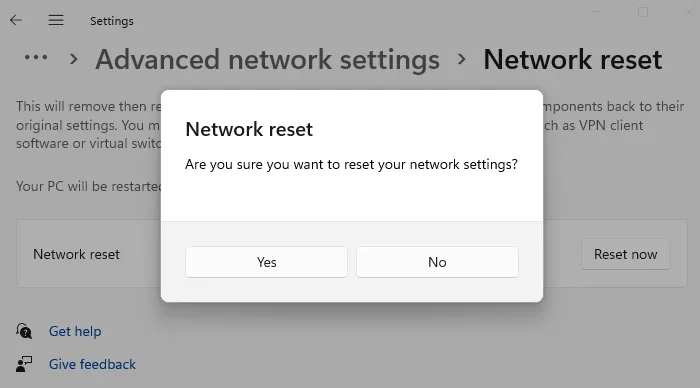
Open Windows-instellingen en voer een netwerkreset uit en kijk of dat helpt.
7] Sluit bandbreedtevretende programma’s
Als er te veel achtergrondprogramma’s zijn die uw internetbandbreedte opeten, sluit u deze en kijkt u of het probleem is opgelost. Open daarvoor Taakbeheer door met de rechtermuisknop op uw taakbalk te klikken en de optie Taakbeheer te kiezen. Controleer daarna onder het veld Netwerk welke app veel internetgegevens gebruikt. U kunt dan dat programma selecteren en op de knop Taak beëindigen drukken om het te sluiten. Doe dit voor alle andere bandbreedte-verslindende apps die momenteel op uw pc worden uitgevoerd. Hopelijk lost het het probleem op.
8] Verander naar Google DNS
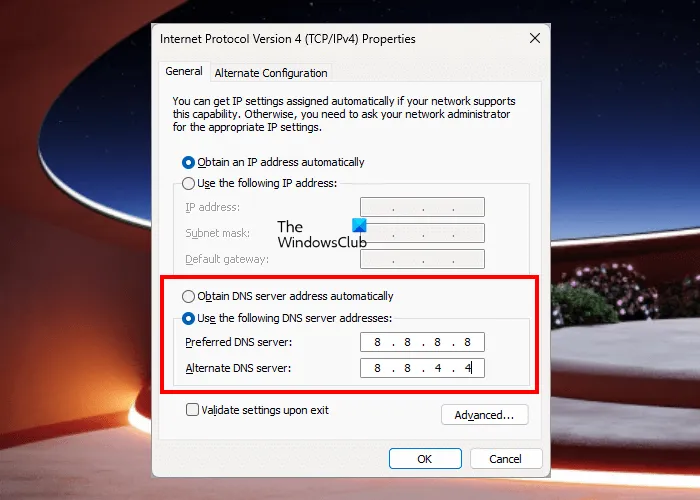
U kunt ook proberen een andere DNS-server te gebruiken en kijken of de verbindingsproblemen zijn opgelost. De verbindingsproblemen in Diablo Immortal kunnen heel goed worden vergemakkelijkt vanwege DNS-problemen. Daarom zou het overschakelen naar een betrouwbare openbare DNS zoals Google DNS u moeten helpen het probleem op te lossen. Dit zijn de stappen om over te schakelen naar Google DNS Server:
- Roep eerst het opdrachtvenster Uitvoeren op met behulp van de Windows + R-sneltoets.
- Typ en voer nu ncpa.cpl in Uitvoeren in om het venster Netwerkverbindingen te openen.
- Klik daarna met de rechtermuisknop op uw netwerkverbinding en klik op de optie Eigenschappen in het verschenen contextmenu.
- Klik vervolgens op de optie Internet Protocol versie 4 (TCP/IPv4) , selecteer de knop Eigenschappen , tik op de optie Gebruik de volgende DNS-serveradressen en voer de onderstaande adressen in de respectieve velden in:
Preferred DNS server: 8.8.8.8
Alternate DNS server: 8.8.4.4 - Klik ten slotte op de knop OK en probeer vervolgens het Diablo Immortal-spel te spelen om te controleren of de verbindingsproblemen zijn opgelost.
9] Controleer op firewall-interferentie
De verbindingsproblemen in Diablo Immortal kunnen worden veroorzaakt door uw firewall. Het kan de totstandkoming van een verbinding tussen de game en de gameservers blokkeren. Schakel daarom uw firewall uit en kijk of het probleem is verholpen. Zo ja, dan kunt u de game door uw firewall laten gaan om het probleem permanent op te lossen. Hier is hoe:
- Open eerst het Windows Defender Firewall-venster door er handmatig naar te zoeken.
- Klik daarna in het linkerdeelvenster op de optie Een app of functie toestaan via Windows Defender Firewall .
- Druk nu op de knop Instellingen wijzigen en klik op de knop Een andere app toestaan….
- Blader vervolgens en voeg de belangrijkste uitvoerbare bestanden van Battle.net Launcher en Diablo Immortal toe aan de lijst met toegestane apps en functies.
- Als u klaar bent met het toevoegen van de app, selecteert u deze en vinkt u de selectievakjes Privé en Openbaar aan .
- Sla ten slotte de wijzigingen op door op de knop OK te drukken en open vervolgens uw spel opnieuw om te controleren of het probleem is opgelost of niet.
10] Probeer een VPN te gebruiken
U kunt proberen een VPN-client te gebruiken om verbindingsproblemen met Diablo Immortal op te lossen. Als het probleem wordt veroorzaakt door een netwerkbeperking of censuur, helpt het gebruik van een VPN je om die beperkingen te omzeilen. Er zijn veel gratis VPN-software die u op een pc kunt gebruiken. U kunt Windscribe VPN, ProtonVPN, NordVPN, Ultrasurf, TOR of Betternet proberen. Dit zijn enkele goede VPN’s voor Windows 11/10.
Kun je Diablo Immortal verbinden met pc?
Diablo Immortal kan op een pc worden gespeeld zonder zelfs maar een emulator te gebruiken. Je kunt naar de officiële website gaan, op de knop Nu gratis spelen drukken en vervolgens de game downloaden. Voer daarna het uitvoerbare bestand uit om de gameclient (Battle.net) te installeren. Je kunt Battle.net openen en de game installeren vanaf het tabblad Games.
Waarom crasht Diablo steeds?
Diablo Immortal kan crashen als gevolg van beschadigde en ontbrekende gamebestanden. U kunt dus de gamebestanden scannen en repareren en vervolgens controleren of de game niet meer crasht. Anders dan dat, kunnen Diablo Immortal-crashes optreden als verouderde grafische stuurprogramma’s, verouderde Visual C ++ Redistributable- en DirectX-versies, softwareconflicten van derden en een beschadigde game-installatie.



Geef een reactie